华为手机视频聊天怎么设置美颜功能 华为手机微信视频美颜设置方法
日期: 来源:龙城安卓网
现在手机已经成为我们日常生活中不可或缺的一部分,而华为手机作为其中的佼佼者,更是备受大家喜爱,在华为手机上进行视频聊天时,我们都希望能够展现出最好的自己。华为手机的美颜功能就显得尤为重要。如何在华为手机上设置视频聊天的美颜功能呢?接下来就让我们一起来了解一下华为手机微信视频美颜设置的方法。
华为手机微信视频美颜设置方法
具体方法:
1.找到并点开手机桌面上设置。
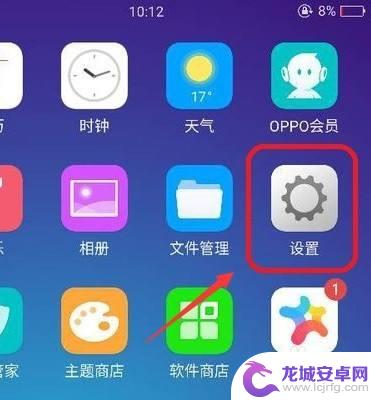
2.打开其他设置。
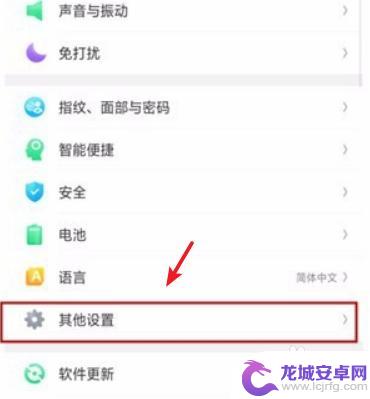
3.页面下滑找到并打开视频通话特效。
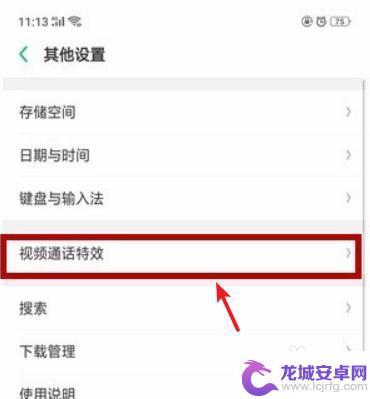
4.点开“微信”右边的按钮。
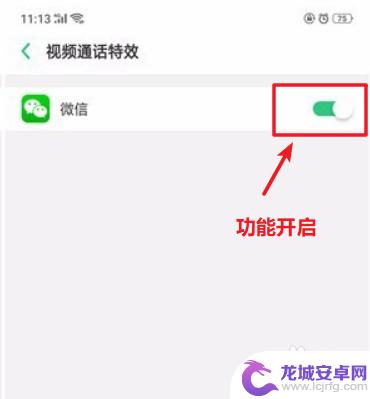
5.拨打微信视频通话进入页面。
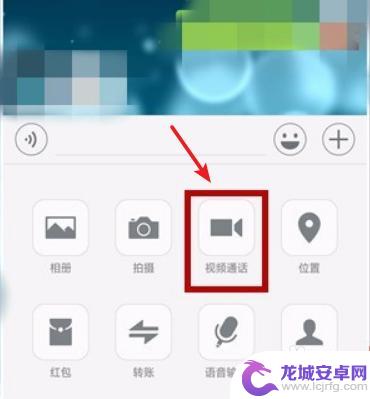
6.设置视频美颜,即完成打开华为手机微信视频美颜的操作。

7.具体步骤总结如下:
1、找到并点开手机桌面上设置。
2、打开其他设置。
3、页面下滑找到并打开视频通话特效。
4、点开“微信”右边的按钮。
5、拨打微信视频通话进入页面。
6、设置视频美颜,即完成打开华为手机微信视频美颜的操作。
以上就是华为手机视频聊天如何设置美颜功能的全部内容,如果遇到这种情况,你可以按照以上步骤解决,非常简单快速。












